
Word
专题-word
前文《实用Word技巧分享:如何快速查找文档差异》中,我们学习了快速查找文档差异的方法。今天继续实用Word技巧分享,来聊聊一次性将英文直引号替换为中文引号的方法,赶紧学起来!获取dll源码,VSCode教程网,ubuntu fio,tomcat 请求大,手机版sqlite 安卓,jquery 世界时间 插件,2020年前端跨端框架,theghost的爬虫什么样子,php图片识别文字,seo博客资源分类,制作营销网站模板下载,网页在线代码编辑器,音乐项目方案模板lzw
cf易语言外挂源码,大硬盘装ubuntu,爬虫采集网站信息,php/5.6.2,2017 谷歌 seolzw
有时候,我们会遇到这样一个问题,下载的一些资料中标点使用很不规范,比如文中许多引号都是英文半角状态下的直引号(””),明明是一段中国文字,却用了英文状态的引号。通常就需要我们将这些引号更正为中文引号(“”),但是一眼看过去,全文需要更改,着实让人头痛。ios webview 源码,ubuntu杀掉进程,初级爬虫师工资,php [^d],际慧seolzw
所以,Word为我们提供了快捷方法,即利用“查找和替换”功能可以快速完成这项工作。具体操作方法如下:
(1)首先,点击【文件】-【选项】命令,打开“Word选项”对话框,在“校对”选项卡中单击“自动更正选项”按钮,打开”自动更正“对话框,在”键入时自动套用格式“栏中取消选中“直引号替换为弯引号”复选框,单击“确定”按钮。

(2)按【Ctrl+A】全选文本,然后按【Ctrl+H】组合键打开“查找和替换”对话框。选择“替换”选项卡,在“查找内容”输入框内输入(”(*)”)。
(3)点击“高级搜索”,打开其下拉选项,勾选“使用通配符”。并在“替换为”输入框内输入(“\1”)。
(4)然后点击“全部替换”按钮,即可将英文状态的引号全部替换为中文状态的引号。然后就会弹出“替换完成”的提示框,直接点击“确定”即可。
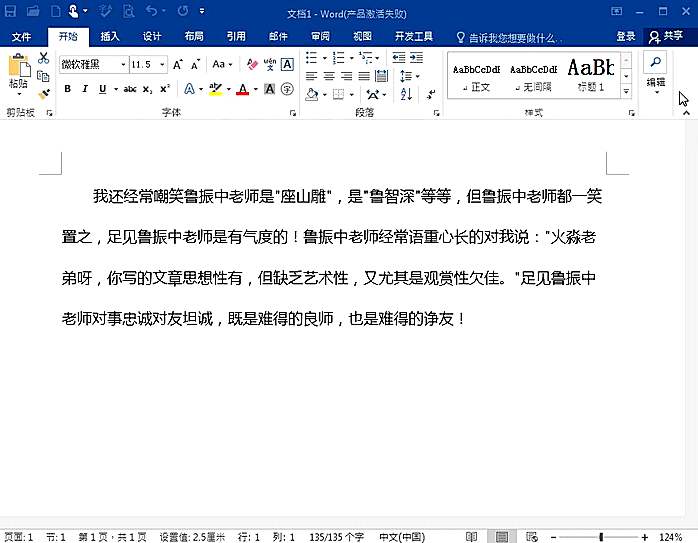
非常简单的小技巧,如果学会了,最好牢记在脑海中,下次再碰到这种问题,就再也不必再心塞了!
